Origem dos novos usuários
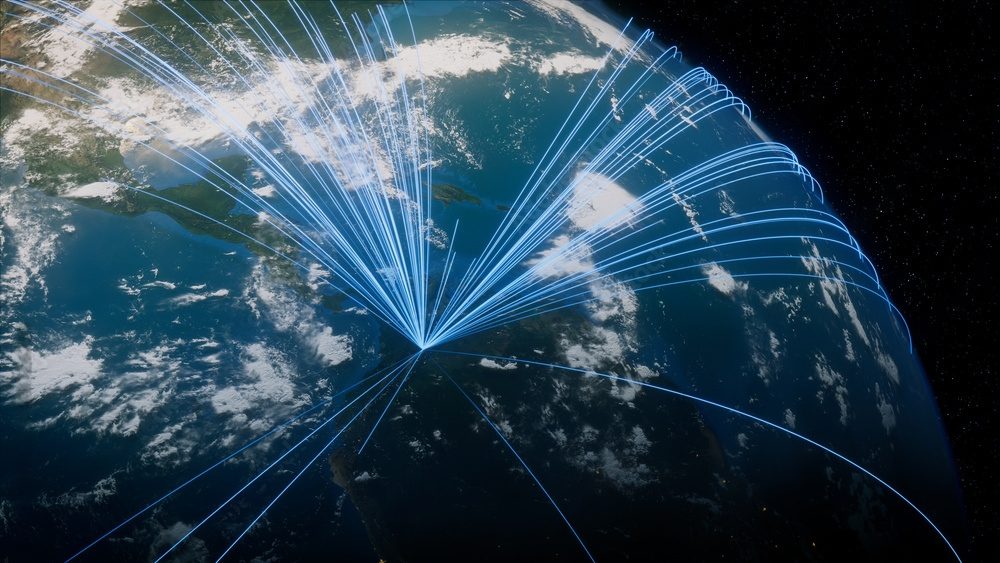
A origem dos novos usuários, no contexto do Google Analytics, se refere à maneira como esses usuários chegaram ao seu site pela primeira vez. O agrupamento de canais padrão é uma classificação de alto nível usada pelo Google Analytics para organizar e agrupar as fontes de tráfego em categorias comuns. Essas categorias incluem Pesquisa Orgânica, Direto, Referência, Social, entre outras.
Quando falamos sobre o “agrupamento de canais padrão do primeiro usuário”, estamos nos referindo à classificação desses novos usuários com base no canal pelo qual eles chegaram ao seu site pela primeira vez. Vamos explicar isso com mais detalhes:
- Pesquisa Orgânica: Usuários que encontraram seu site através de resultados de pesquisa orgânica (não pagos) em mecanismos de busca como Google, Bing, Yahoo, etc.
- Direto: Usuários que acessaram seu site diretamente, digitando o endereço (URL) do site na barra de endereços do navegador, ou utilizando seus favoritos.
- Referência: Usuários que chegaram ao seu site por meio de links em outros sites, como blogs, fóruns ou websites parceiros.
- Social: Usuários que encontraram seu site através de links compartilhados nas redes sociais, como Facebook, Twitter, LinkedIn, entre outras.
Ao analisar a origem dos novos usuários por meio do agrupamento de canais padrão do primeiro usuário, você pode obter informações valiosas sobre como os visitantes estão descobrindo e acessando seu site pela primeira vez. Isso pode ajudar a informar suas estratégias de marketing e otimização, permitindo que você se concentre nos canais que trazem o maior número de novos usuários e melhorar aqueles que estão subdesempenhando.
Jetpack vs Google Analytics
A discrepância entre os números de visualizações do Jetpack e do Google Analytics pode ocorrer devido a várias razões. Algumas das possíveis razões incluem:
- Métodos de rastreamento diferentes: O Jetpack e o Google Analytics usam métodos de rastreamento diferentes para monitorar as visualizações de página. O Jetpack utiliza um método baseado em visitas, enquanto o Google Analytics utiliza um método baseado em eventos. Isso pode levar a uma contagem diferente de visualizações de página e visitantes únicos.
- Tráfego de bots e rastreadores: O Jetpack pode incluir o tráfego gerado por bots e rastreadores (como mecanismos de busca) na contagem de visualizações de página, enquanto o Google Analytics geralmente filtra esse tráfego. Isso pode fazer com que o Jetpack mostre um número maior de visualizações em comparação ao Google Analytics.
- Taxa de amostragem de dados: O Google Analytics pode aplicar uma taxa de amostragem aos dados em alguns casos, especialmente em sites com alto volume de tráfego. Isso significa que ele pode exibir uma estimativa das visualizações de página com base em uma amostra de dados, em vez de mostrar o número real de visualizações de página. O Jetpack, por outro lado, pode fornecer números mais precisos, uma vez que não aplica a taxa de amostragem.
- Implementação incorreta do Google Analytics: Se o código do Google Analytics não for implementado corretamente em todas as páginas do seu site, ele pode não estar rastreando todas as visualizações de página. Verifique se o código foi implementado corretamente em todas as páginas para garantir a precisão dos dados.
- Filtragem de tráfego no Google Analytics: Você pode ter aplicado filtros no Google Analytics que excluem determinadas fontes de tráfego ou visitantes de suas visualizações de página. Verifique suas configurações de filtro no Google Analytics e certifique-se de que eles estão configurados corretamente.
Em resumo, as diferenças nas contagens de visualizações de página entre o Jetpack e o Google Analytics podem ser atribuídas a diferentes métodos de rastreamento, filtragem de tráfego e outros fatores técnicos. Para obter uma compreensão mais precisa do tráfego do seu site, é recomendável usar várias ferramentas de análise e comparar os dados coletados por cada uma delas.
Entendendo os Eventos Rastreados pelo Google Analytics
Para explicar de maneira simples, o Google Analytics utiliza um método baseado em eventos para rastrear e medir as interações dos usuários no seu site. Um “evento” é basicamente uma ação realizada pelos visitantes em seu site, como clicar em um botão, preencher um formulário, assistir a um vídeo ou realizar uma compra.
O método baseado em eventos permite que você acompanhe e analise as ações específicas dos usuários, fornecendo informações detalhadas sobre como eles estão interagindo com seu site e quais aspectos estão atraindo mais atenção. Essas informações podem ajudá-lo a entender melhor o comportamento dos visitantes e a otimizar seu site para melhorar a experiência do usuário e alcançar seus objetivos de negócios.
Em resumo, o Google Analytics rastreia as ações (eventos) realizadas pelos usuários em seu site, permitindo que você analise seu comportamento e interações de forma mais detalhada.
Aqui está uma lista de alguns eventos comuns que podem ser rastreados pelo Google Analytics:
- Cliques em links: Monitora quando os usuários clicam em links internos ou externos em seu site.
- Visualizações de vídeo: Acompanha o número de vezes que os vídeos incorporados em seu site são reproduzidos, pausados ou encerrados.
- Downloads de arquivos: Registra quando os usuários baixam arquivos, como PDFs, do seu site.
- Interações com formulários: Monitora as ações dos usuários em formulários, como preenchimento e envio de informações.
- Cliques em botões: Acompanha os cliques em botões específicos do seu site, como “Adicionar ao carrinho” ou “Inscrever-se”.
- Interações com redes sociais: Registra ações relacionadas a compartilhamento de conteúdo nas redes sociais, como curtir, compartilhar ou comentar.
- Visualizações de página: Monitora as visitas às páginas individuais do seu site.
- Rolagem de página: Acompanha o quanto os usuários rolam para baixo em uma página, fornecendo informações sobre a profundidade da leitura do conteúdo.
- Tempo gasto na página: Registra o tempo que os usuários passam em uma página específica.
- Eventos de comércio eletrônico: Acompanha as ações relacionadas a compras, como adicionar itens ao carrinho, realizar o checkout e concluir a compra.
Esses são apenas alguns exemplos de eventos que podem ser rastreados pelo Google Analytics. É importante notar que você pode personalizar e configurar eventos específicos para rastrear ações relevantes para seu site e objetivos de negócios.
Entendendo a Diferença entre o Google Analytics 4 e a Versão Antiga
O Google Analytics 4 (GA4) é a mais recente versão da popular ferramenta de análise da web, enquanto a versão antiga é conhecida como Universal Analytics. A principal diferença entre as duas versões está na abordagem de medição e nas funcionalidades oferecidas.
Aqui estão algumas mudanças-chave que você encontrará no Google Analytics 4 em comparação com a versão anterior:
- Abordagem centrada no usuário: O GA4 utiliza um modelo de dados centrado no usuário, o que permite uma melhor compreensão do comportamento dos visitantes em diferentes dispositivos e plataformas. O Universal Analytics, por outro lado, focava mais nas sessões e nas visualizações de página.
- Integração aprimorada com o Google Ads: O GA4 oferece uma integração mais profunda com o Google Ads, permitindo que você otimize suas campanhas publicitárias com base no comportamento do usuário e nos eventos rastreados.
- Rastreamento de eventos simplificado: O GA4 simplifica o processo de rastreamento de eventos, tornando mais fácil para você medir e analisar as ações dos usuários em seu site. O Universal Analytics exigia uma configuração mais complexa para rastrear eventos personalizados.
- Relatórios mais flexíveis: O GA4 oferece relatórios mais flexíveis e personalizáveis, permitindo que você crie relatórios adaptados às suas necessidades específicas de negócios. Os relatórios do Universal Analytics eram menos personalizáveis e mais rígidos.
- Análise preditiva: O GA4 inclui recursos de análise preditiva, como a capacidade de prever a taxa de abandono de carrinho e a probabilidade de compra. Esses recursos não estavam disponíveis no Universal Analytics.
Em termos práticos, a mudança para o Google Analytics 4 significa que você terá acesso a uma abordagem de análise mais centrada no usuário, recursos de rastreamento de eventos simplificados e relatórios mais personalizáveis. Essas melhorias podem ajudá-lo a tomar decisões de marketing e otimização mais informadas com base nos dados coletados.
Para aproveitar ao máximo os recursos do GA4, é importante atualizar seu site para a nova versão e adaptar suas estratégias de análise de acordo.
Atualizando para o Google Analytics 4: Passo a Passo para Leigos

Se você já utiliza o Google Analytics e deseja atualizar para a nova versão Google Analytics 4 (GA4), siga os passos abaixo. Essa atualização permitirá que você aproveite os recursos aprimorados e as funcionalidades oferecidas pelo GA4.
- Acesse sua conta do Google Analytics: Faça login em sua conta do Google Analytics para acessar a página inicial.
- Crie uma nova propriedade: Na página inicial, clique em “Admin” (ícone de engrenagem) no canto inferior esquerdo. Em seguida, clique em “+ Criar Propriedade” no menu da coluna do meio.
- Configurar a nova propriedade GA4: Preencha as informações necessárias, como o nome da propriedade e o fuso horário. Clique em “Mostrar opções avançadas” e ative a opção “Criar uma propriedade do Google Analytics 4”.
- Adicione o código de rastreamento GA4 ao seu site: Após criar a nova propriedade GA4, você receberá um código de rastreamento (também chamado de “Measurement ID” ou “ID de medição”). Copie esse código e adicione-o ao seu site. A maneira exata de adicionar o código varia de acordo com a plataforma do seu site (WordPress, Shopify, etc.). Verifique a documentação da sua plataforma para obter instruções específicas.
- Verifique se o rastreamento está funcionando corretamente: Após adicionar o código de rastreamento GA4 ao seu site, volte para a página do Google Analytics e acesse o “Relatório em Tempo Real”. Navegue pelo seu site em uma janela diferente e verifique se as páginas visitadas estão sendo rastreadas corretamente no relatório.
- Configure eventos e metas: Com a nova propriedade GA4 criada e o rastreamento funcionando, você pode começar a configurar eventos personalizados e metas de acordo com os objetivos do seu negócio.
Ao seguir esses passos, você terá atualizado com sucesso para o Google Analytics 4 e poderá aproveitar os recursos aprimorados e as funcionalidades oferecidas pela nova versão da ferramenta de análise.

Gostei do seu poste, existe muitos artigos em seu blog relacionado a este que acebei de ler gostei de seu blog. aplicativo cine vision v5